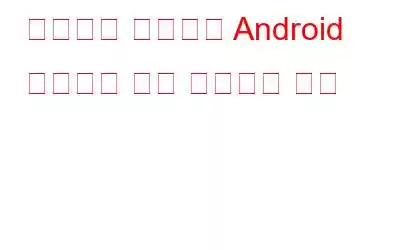л¬ҙлӢЁ м•Ўм„ёмҠӨлҘј л°©м§Җн•©лӢҲлӢӨ. лҲ„кө¬лӮҳ 비л°ҖлІҲнҳёлЎң нңҙлҢҖнҸ°мқ„ ліҙнҳён•ҳлҠ” кІғмқ„ мўӢм•„н•ҳм§Җл§Ң н•ҳлЈЁм—җ м—¬лҹ¬ лІҲ нңҙлҢҖнҸ°мқ„ мһ кёҲ н•ҙм ңн•ҙм•ј н•ҳлҠ” кІҪмҡ°м—җлҠ” мқҙкІғмқҙ лІҲкұ°лЎңмҡё мҲҳ мһҲмҠөлӢҲлӢӨ. мһ кёҲ н•ҙм ңн• л•Ңл§ҲлӢӨ 비л°ҖлІҲнҳёлҘј мһ…л Ҙн•ҳкұ°лӮҳ нҢЁн„ҙмқ„ к·ёлҰ¬лҠ” кІғмқҖ мўӢм§Җ м•ҠмҠөлӢҲлӢӨ.
н•„лҸ… мӮ¬н•ӯ:В кұҙк°•н•ң лӘёл§ӨлҘј мң м§Җн•ҙ мЈјлҠ” 8к°Җм§Җ мөңкі мқҳ н”јнҠёлӢҲмҠӨ м•ұ
к·ёл ҮлӢӨл©ҙ нҺёлҰ¬н•Ёкіј мү¬мҡҙ м ‘к·јмқ„ мң„н•ҙ нңҙлҢҖнҸ°мқ„ мһ кёҲ н•ҙм ң мғҒнғңлЎң мң м§Җн•ҙм•ј н• к№Ңмҡ”? м•„лӢҲмҡ”, к·ёлҹ° мқјмқ„ н•ҙм„ңлҠ” м•Ҳ лҗ©лӢҲлӢӨ. н•ҳм§Җл§Ң лӘЁл“ л¬ём ңм—җлҠ” нғҲм¶ңкө¬к°Җ мһҲмңјлҜҖлЎң мқҙ л¬ём ңм—җлҸ„ мүҪкІҢ м ‘к·јн• мҲҳ мһҲлҸ„лЎқ лҗҳм–ҙ мһҲмҠөлӢҲлӢӨ.
Smart Lock кё°лҠҘмқҖ мқҙ л¬ём ңм—җ лҢҖн•ң н•ҙкІ°мұ…мһ…лӢҲлӢӨ. Android Lollipop мқҙмғҒмқҳ OS.
Smart LockмқҖ нңҙлҢҖм „нҷ”лҘј мһ к·ёкұ°лӮҳ мһ кёҲ н•ҙм ңн• мҲҳ мһҲлҠ” лӢӨм–‘н•ң мҳөм…ҳмқ„ м ңкіөн•©лӢҲлӢӨ. лҳҗн•ң мқҙлҹ¬н•ң л°©лІ•мқҖ м •кё°м ҒмңјлЎң к°ңм„ лҗҳкі мһҲмңјлҜҖлЎң мқҙм ң мӢ лў°н• мҲҳ мһҲлҠ” Bluetooth мһҘм№ҳлҘј мӮ¬мҡ©н•ҳм—¬ мһҘм№ҳлҘј мһ кёҲ н•ҙм ңн• мҲҳ мһҲмҠөлӢҲлӢӨ.
мӢ лў°н• мҲҳ мһҲлҠ” Bluetooth мһҘм№ҳлҘј мӮ¬мҡ©н•ҳм—¬ мҠӨл§ҲнҠёнҸ°мқ„ мһ кёҲ н•ҙм ңн•ҳл Өл©ҙ лӢӨмқҢ лӢЁкі„лҘј л”°лҘҙм„ёмҡ”.
1. нңҙлҢҖнҸ° мһ кёҲ н•ҙм ңлҘј мң„н•ң 비л°ҖлІҲнҳё лҳҗлҠ” нҢЁн„ҙ м„Өм •
кё°кё°мқҳ 비л°ҖлІҲнҳёлӮҳ нҢЁн„ҙмқ„ м„Өм •н•ҳл Өл©ҙ кё°кё°мқҳ 'м„Өм •' л©”лүҙлҘј м—ҙкі 'к°ңмқё'мңјлЎң мқҙлҸҷн•ң нӣ„ 'ліҙм•Ҳ'мқ„ м„ нғқн•ҳм„ёмҡ”. ". 'нҷ”л©ҙ ліҙм•Ҳ' м„№м…ҳм—җм„ң 'нҷ”л©ҙ мһ кёҲ'мқ„ м„ нғқн•ҳм„ёмҡ”. мқҙм ң нҷ”л©ҙмқҳ м§ҖмӢңм—җ л”°лқј нҢЁн„ҙ, 비л°ҖлІҲнҳё, PINмқ„ м„Өм •н•ҳм—¬ мҠӨл§ҲнҠёнҸ°мқ„ ліҙнҳён•ҳм„ёмҡ”.
2. Smart Lock нҷңм„ұнҷ”
мӢ лў°н• мҲҳ мһҲлҠ” лё”лЈЁнҲ¬мҠӨ кё°кё°м—җм„ң Smart Lock кё°лҠҘмқ„ мӮ¬мҡ©н•ҳл Өл©ҙ Smart Lockмқ„ нҷңм„ұнҷ”н•ҙм•ј н•©лӢҲлӢӨ.
мқҙл ҮкІҢ н•ҳл Өл©ҙ 'м„Өм •'мқ„ м—¬м„ёмҡ”. л©”лүҙ > 'к°ңмқё' > 'ліҙм•Ҳ'мқ„ м„ нғқн•ҳм„ёмҡ”. к·ёлҹ° лӢӨмқҢ 'кі кёү' л©”лүҙлҘј м—ҙкі 'Trust Agent'лҘј м„ нғқн•ң лӢӨмқҢ 'Smart Lock'мқ„ нҷңм„ұнҷ”н•ҳлҸ„лЎқ м „нҷҳн•ҳм„ёмҡ”.
мқҙм ң 'нҷ”л©ҙ ліҙм•Ҳ' м„№м…ҳм—җм„ң мӮ¬мҡ© к°ҖлҠҘн•ң 'Smart Lock'мқ„ м„ нғқн•ҳм„ёмҡ”. мқҙм „м—җ мғқм„ұн•ң кІғкіј лҸҷмқјн•ң нҷ”л©ҙ мһ кёҲ PIN, 비л°ҖлІҲнҳё лҳҗлҠ” нҢЁн„ҙмқ„ мһ…л Ҙн•ҳм„ёмҡ”.
3. Bluetooth мһҘм№ҳлҘј мӢқлі„н•ҳлҸ„лЎқ Smart Lockмқ„ м„Өм •н•ҳмӢӯмӢңмҳӨ.
к°Җк№Ңмҡҙ кұ°лҰ¬м—җ мһҲмқ„ л•Ң м„ нғқн•ң Bluetooth мһҘм№ҳлЎң мҠӨл§ҲнҠёнҸ°мқҳ мһ кёҲмқ„ н•ҙм ңн• мҲҳ мһҲмҠөлӢҲлӢӨ.
мӢ лў°н• мҲҳ мһҲлҠ” Bluetooth мһҘм№ҳлҘј 추к°Җн•ҳл Өл©ҙ нңҙлҢҖм „нҷ” мһ кёҲ н•ҙм ңлҘј мң„н•ҙ Smart Lockмқ„ мӮ¬мҡ©н•ҳл Өл©ҙ кё°кё°м—җм„ң лё”лЈЁнҲ¬мҠӨлҘј мјңм„ёмҡ”.
'Smart Lock' л©”лүҙм—җм„ң 'мӢ лў°н• мҲҳ мһҲлҠ” кё°кё°'лҘј м„ нғқн•ҳм„ёмҡ”. 'мӢ лў°н• мҲҳ мһҲлҠ” мһҘм№ҳ 추к°Җ'лҘј м„ нғқн•ң лӢӨмқҢ 'лё”лЈЁнҲ¬мҠӨ'лҘј м„ нғқн•ҳм„ёмҡ”. м—°кІ°лҗң лё”лЈЁнҲ¬мҠӨ кё°кё° лӘ©лЎқм—җм„ң мӮ¬мҡ©н•ҳл ӨлҠ” лё”лЈЁнҲ¬мҠӨ кё°кё°лҘј м„ нғқн•ҳм„ёмҡ”.
м°ёкі : bлҘј мӮ¬мҡ©н•ҳл Өл©ҙ luetooth мһҘм№ҳлҘј Smart Lock мӢ лў°н• мҲҳ мһҲлҠ” мһҘм№ҳлЎң м„Өм •н•ҳл Өл©ҙ нҺҳм–ҙл§Ғн•ҙм•ј н•©лӢҲлӢӨ.
4. Smart Lockм—җм„ң н—Ҳмҡ©лҗҳкі мӢ лў°н• мҲҳ мһҲлҠ” лё”лЈЁнҲ¬мҠӨ мһҘм№ҳлҘј м ңкұ°н•ҳлҠ” л°©лІ•
мқҙлҜё м—°кІ°лҗң мһҘм№ҳк°Җ мһҲлҠ” кІҪмҡ° мүҪкІҢ м—°кІ°мқ„ лҒҠмқ„ мҲҳ мһҲмҠөлӢҲлӢӨ.
к·ёл ҮкІҢ н•ҳл Өл©ҙ , "Smart Lock" л©”лүҙмқҳ "мӢ лў°н• мҲҳ мһҲлҠ” мһҘм№ҳ" лӘ©лЎқм—җм„ң мһҘм№ҳлҘј м„ нғқн•ҳкі лӘ©лЎқм—җм„ң "мһҘм№ҳ м ңкұ°"лҘј м„ нғқн•ң лӢӨмқҢ "нҷ•мқё"мқ„ м„ нғқн•ҳм„ёмҡ”.
л§Ҳм§Җл§ү лӢЁм–ҙ: мқҙкІғмқҖ мү¬мҡҙ л°©лІ•мһ…лӢҲлӢӨ. мһҘм№ҳ мһ кёҲмқ„ н•ҙм ңн•©лӢҲлӢӨ. н•ҳм§Җл§Ң кё°м–өн•ҙм•ј н• н•ң к°Җм§ҖлҠ” мһ кёҲ н•ҙм ңлҘј мң„н•ҙ лё”лЈЁнҲ¬мҠӨ мһҘм№ҳлҘј мӮ¬мҡ©н• л•Ң 비л°ҖлІҲнҳёк°Җ н•„мҡ”н•ҳм§Җ м•ҠлӢӨлҠ” кІғмһ…лӢҲлӢӨ. мһҘм№ҳк°Җ лІ”мң„ лӮҙм—җ мһҲм§Җл§Ң мһҘм№ҳ к·јмІҳм—җ мһҲм§Җ м•ҠмқҖ кІҪмҡ°м—җлҸ„ мһ кёҲмқ„ н•ҙм ңн• мҲҳ мһҲмҠөлӢҲлӢӨ. мқҙлҹ¬н•ң мң мҡ©н•ң нҢҒмқ„ нҷңмҡ©н•ҳм—¬ нңҙлҢҖм „нҷ”лҘј мүҪкІҢ мһ кёҲ н•ҙм ңн•ҳкі мӮ¬мҡ©н•ҳмӢңкё° л°”лһҚлӢҲлӢӨ.
мқҪкё°: 0